Eroare la pornirea programului 0xc0000142 cum se remediază
AnteriorMulți utilizatori, care doresc să lanseze orice program sau joc, pot întâlni o fereastră pop-up - „Eroare la lansarea programului 0xc0000142”. O fereastră cu un număr de eroare și combinația „aplicația nu poate fi inițializată” poate apărea în cel mai inoportun moment, mai ales la pornirea jocurilor și a altor programe legate de grafică.
La pornirea jocului - „Eroare la pornirea programului 0xc0000142”
În acest articol, voi analiza cauzele erorii 0xc0000142 și, de asemenea, vă voi spune cum să remediați 0xc0000142, oferind cititorului diferite opțiuni pentru rezolvarea problemei.
Conţinut
- 1 Ce este această eroare 0xc0000142
- 2 De ce apare eroarea 0xc0000142 la pornirea programului
- 3 Motivul 1. Probleme cu compatibilitatea programului și a sistemului de operare actual
- 4 Motivul 2. Rularea jocului sub un cont cu drepturi minime
- 5 Motivul 3. Valoare incorectă în registrul de sistem
- 6 Motivul 4. Probleme cu DirectX și NET Framework
- 7 Motivul 5. Fișierele de sistem sunt deteriorate de programele viruși
- 8 Motivul 6. Actualizările de sistem necesare nu sunt instalate
- 9 Motivul 7. Eroarea 0xc0000142 poate apărea dacă fișierele de sistem sunt deteriorate
- 10 Motivul 8. Eșecuri cu fișierele temporare
- 11 Motivul 9. Probleme cu driverele pentru plăcile grafice
- 12 Motiv 10. Instalare sau operare incorectă a unei aplicații descărcate extern
- 13 Motivul 11. Fișiere de sistem deteriorate
- 14 Motivul 12. Probleme hardware
- 15 Concluzie
Ce este această eroare 0xc0000142
O eroare de oprire cu codul „Eroare la pornirea programului 0xc0000142” este asociată cu o încălcare a structurii bibliotecilor dinamice (dll), pierderea sau deteriorarea unor fișiere de sistem necesare, probleme de compatibilitate cu versiunea curentă a sistemului de operare șicerințele programului care rulează. Cel mai adesea apare la lansarea oricăror jocuri și aplicații terțe (AutoCAD, Adobe Acrobat 9 Pro Extended, Trusted Desktop, LogonUI, Pes 2016, Mad Max și altele).
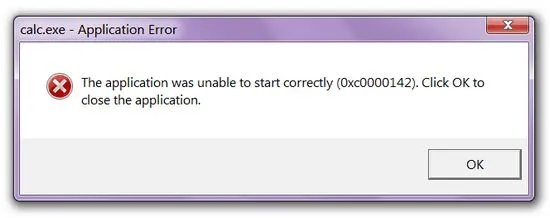
Eroare 0xc0000142 în engleză
De ce apare eroarea 0xc0000142 la pornirea programului
Voi oferi mai jos o listă cu cele mai frecvente motive pentru apariția acestei erori și voi oferi imediat opțiuni pentru rezolvarea acestei probleme. Dar înainte de a explora toate opțiunile posibile, încercați să vă supraîncărcați computerul și, de asemenea, opriți-l de la priză pentru câteva minute (nu uitați să opriți computerul corect) și apoi porniți-l din nou (în mod surprinzător, există au fost cazuri în care acest lucru a ajutat).
Motivul 1. Probleme cu compatibilitatea programului și a sistemului de operare actual
Dacă sunteți utilizator de Windows 7,8, 8.1. sau mai mare, atunci eroarea 0xc0000142 la pornirea jocului poate apărea din cauza incompatibilității versiunii curente a sistemului de operare pentru a rula programul.
Soluție:Faceți clic dreapta pe pictograma cu jocul, selectați „Proprietăți”, apoi „Compatibilitate”, faceți clic pe elementul „Rulați programul în modul de compatibilitate cu” și selectați opțiunea „Windows XP cu serviciu Pachetul 3 (SP3)". Confirmați modificările și rulați jocul. Dacă eroarea 0xc0000142 apare din nou, încercați să selectați o versiune diferită a sistemului de operare pentru compatibilitate (Windows 95, XP, Vista etc.).
Rulați programul în modul de compatibilitate Windows 7
Motivul 2. Rularea jocului sub un cont cu drepturi minime
Lipsa drepturilor de cont poate provoca, de asemenea, eroarea de lansare a programului 0xc0000142.
Soluție:Rulați programul cu drepturi administrative (faceți clic dreapta pe pictograma programului și selectați „Run as administrator” din meniu).
Motivul 3. Valoare nevalidăîn registrul de sistem
Diferite programe pot modifica incorect valoarea unei chei de registry.
Soluție:apăsați combinația de taste Win+R, în meniul care apare, introduceți regedit și faceți clic pe OK.
Puteți vedea clar acest videoclip:
Motivul 4. Probleme cu DirectX și NET Framework
Deteriorarea (absența) bibliotecilor necesare din pachetele DirectX și NET Framework poate cauza eroarea de inițializare a aplicației 0xc0000142.
Soluție:Descărcați și instalați cele mai recente versiuni ale aplicațiilor specificate: DirectX și NET Framework.
Motivul 5. Fișierele de sistem sunt deteriorate de programele viruși
Prezența diferitelor programe rău intenționate pe computerul dvs. poate afecta negativ funcționarea diferitelor aplicații de sistem, structura fișierelor poate fi deteriorată, iar registrul de sistem poate fi modificat.
Soluție:verificați-vă sistemul cu un antivirus puternic și de încredere (de exemplu, Dr. Web CureIt!, Trojan Remover, AVG, 360 Total Security etc.) sau utilizați o scanare online cu un scaner (Eset Online Scanner) și etc.).
Verificarea calculatorului Dr. Web CureIt! pentru viruși
Motivul 6. Actualizările de sistem necesare nu sunt instalate
Adesea, eroarea la pornirea programului 0xc0000142 poate apărea în absența actualizărilor necesare pentru Windows 8/8.1 sau alte versiuni ale sistemului de operare.
Soluție:Descărcați și instalați toate actualizările din coada centrului de actualizare.
Motivul 7. Dacă este deterioratPoate apărea eroarea fișierelor de sistem 0xc0000142
În cazul deteriorării fișierelor necesare pentru funcționarea corectă a sistemului de operare Windows, sistemul poate emite o eroare 0xc0000142.
Soluție:Reporniți computerul în modul sigur, în numele administratorului, apăsați combinația de taste Win+R, în meniul „Run”, introduceți „sfc / scannow” (fără ghilimele), așteptați operația să se termine. Datorită acestei proceduri, sistemul va verifica diverse erori și multe dintre ele (inclusiv eroarea 0xc0000142) vor fi eliminate.
De asemenea, puteți utiliza setul de instrumente al unui astfel de program precum CCleaner. Vedeți cum se face în acest videoclip:
Motivul 8. Eșecuri cu fișierele temporare
Soluție:Ștergeți toate fișierele temporare din directorul C:WindowsTemp.
Motivul 9. Probleme cu driverele pentru plăcile grafice
Uneori, eroarea la deschiderea programului 0xc0000142 poate apărea din cauza deteriorării driverelor pentru plăcile grafice (acest lucru este valabil mai ales pentru familia de plăci Nvidia) sau a îmbătrânirii lor morale.
Soluție:Descărcați și actualizați driverul pentru placa dvs. grafică Nvidia sau Radeon.
Motivul 10. Instalarea sau funcționarea incorectă a unei aplicații descărcate din exterior
Soluție:Dezinstalați și apoi reinstalați aplicația.
Motivul 11. Fișiere de sistem deteriorate
Ca urmare a unei reporniri necorespunzătoare a sistemului, a închiderii sale bruște și a altor motive similare, fișierele de sistem pot fi deteriorate.
Soluție:Încercați să reveniți la un punct anterior de restaurare a sistemului când eroarea de pornire a programului 0xc0000142 nu a fost observată.
Motivul 12. Probleme hardware
Lipsa memoriei RAM, funcționarea defectuoasă a hardware-ului său, setările incorecte ale BIOS-ului, deteriorarea clusterelor de hard disk șiTensiunea incorectă de la sursa de alimentare poate provoca eroarea 0xc0000142.
Soluție:Instalați un stick de memorie suplimentar, verificați performanța memoriei folosind programe speciale de testare (de exemplu, Memtest). Verificați cluster-ul hard disk-ului folosind instrumentele de scanare a discului de sistem (faceți clic dreapta pe disc, selectați Proprietăți - Service - Executați o verificare). Verificați tensiunea de ieșire a BZ-ului dvs. cu un tester sau contactați un specialist competent pentru aceasta.
Concluzie
După cum puteți vedea, eroarea la pornirea programului 0xc0000142 poate apărea din mai multe motive și trebuie să lucrați la fiecare dintre ele individual. Cu toate acestea, urmând sfaturile pe care le-am oferit, puteți rezolva rapid această problemă, continuând să vă bucurați de fiabilitatea și stabilitatea computerului dvs.
UrmătorulCitește și:
- A apărut o eroare de citire a discului, apăsați ctrlaltdel pentru a reporni cum se remediază
- Eroare DRIVER IRQL NU MAI MAI SAU EGAL pe Windows 10 ce trebuie făcut
- De ce plăcintele & x1f967 sunt grele - 10 motive și cum se remediază
- Eroare Descărcare întreruptă în Chrome ce trebuie făcut
- Eroare Eroare de încărcare a aplicației 50000065434 ce trebuie făcut